
Summitsoft Creative Fonts Collection
v2023 免费版- 介绍说明
- 下载地址
- 精品推荐
- 相关软件
- 网友评论
Creative Fonts Collection提供字体管理功能,可以在这款软件上直接查看电脑上的全部字体,点击字体浏览功能就可以将电脑上保存字体的文件夹添加到软件上,从而直接在软件管理几十个字体,上百种字体也可以在这款软件上统一管理,方便用户以后查询电脑上的全部字体,也可以在软件上轻松安装新的字体,每种字体的效果都可以在这款软件预览,对于经常使用字体设计新作品的朋友非常有帮助,需要的朋友就可以下载使用。
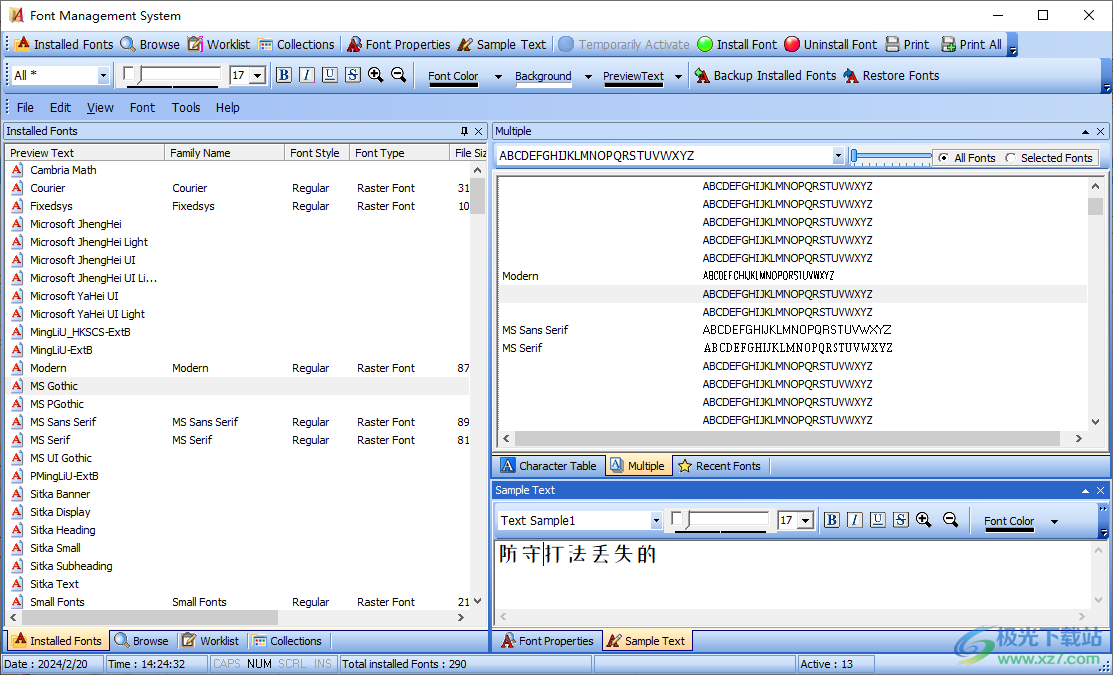
软件功能
感谢您选择Summitsoft的字体产品,其中包括新的字体管理系统,这是一种在计算机上管理和打印字体的简单方法。当涉及到设计在线或打印项目时,使用正确的字体集可以给你带来你想要的视觉效果。然而,当你使用数百种甚至数千种字体时,管理计算机上的字体并不总是一项容易的任务。“我如何安装或删除它们?”、“我如何在一个地方预览所有字体?”和“我可以将它们存储在计算机上的何处?”-Summitsoft公司的字体管理系统通过在计算机上安装、预览、组织和管理字体的简单选项回答了这些问题和更多问题。字体管理系统可以帮助您在几乎没有技术技能或知识的情况下组织和控制字体。以下是您可以使用字体管理系统进行的一些关键操作。
轻松管理字体。
保护系统字体不被意外删除。
自定义字体预览允许您键入自己的文本示例,并调整其大小和颜色。
一键安装和删除字体。
易于使用的界面使您能够快速高效地工作。
备份和恢复字体。
安装前预览字体。
软件特色
您可以搜索计算机上安装或保存的任何特定字体
您可以通过指定字体的名称和类型来搜索字体
支持保存结果,可以选择将结果保存到文件中,以便以后查看
浏览字体文件夹只需单击按钮即可显示Windows字体文件夹,此功能的快捷键为F6。
字体管理系统为您提供打印所选字体或系统上安装的所有字体的选项
还可以通过访问“文件”菜单下的“打印预览”选项来预览打印作业
使用方法
1、将Creative Fonts Collection直接安装到电脑,点击下一步
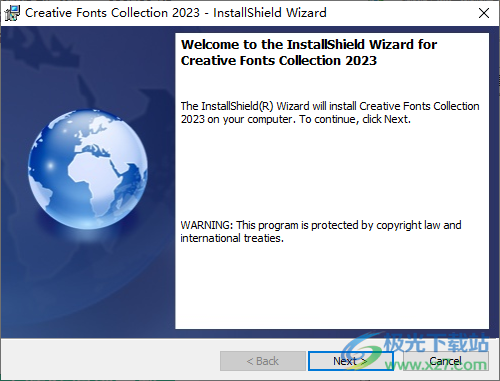
2、软件界面如图所示,Installed Fonts可以在软件上安装字体,可以在软件上查看字体
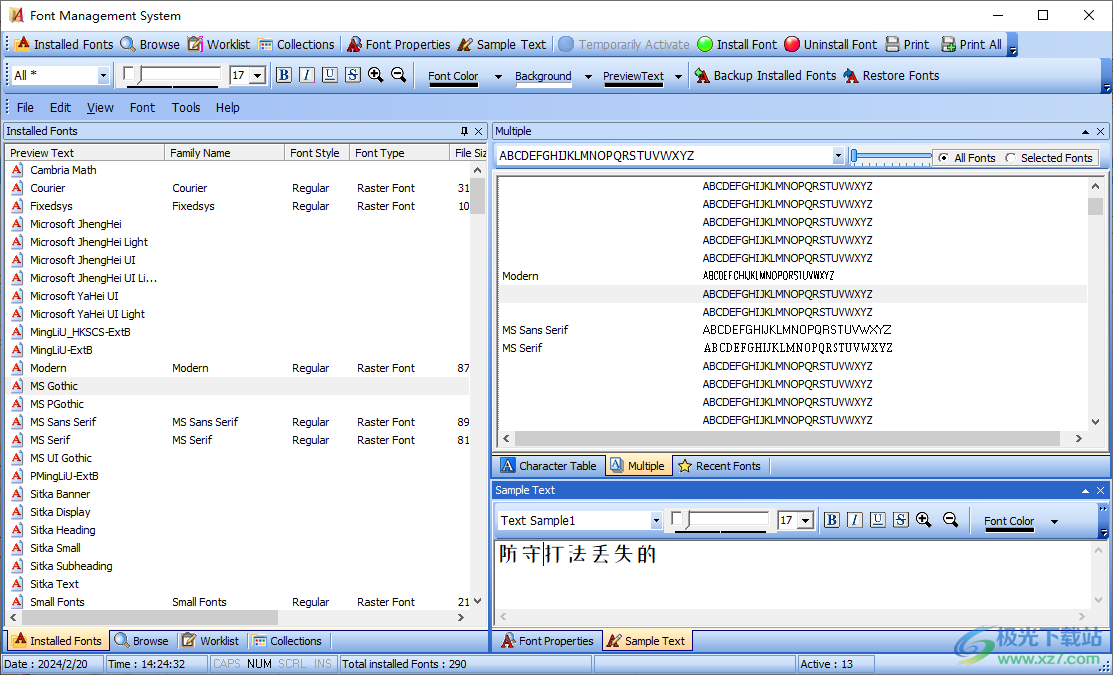
3、Browse是添加本地资源功能,可以将字体加载到软件,可以在软件直接查看文件夹内容
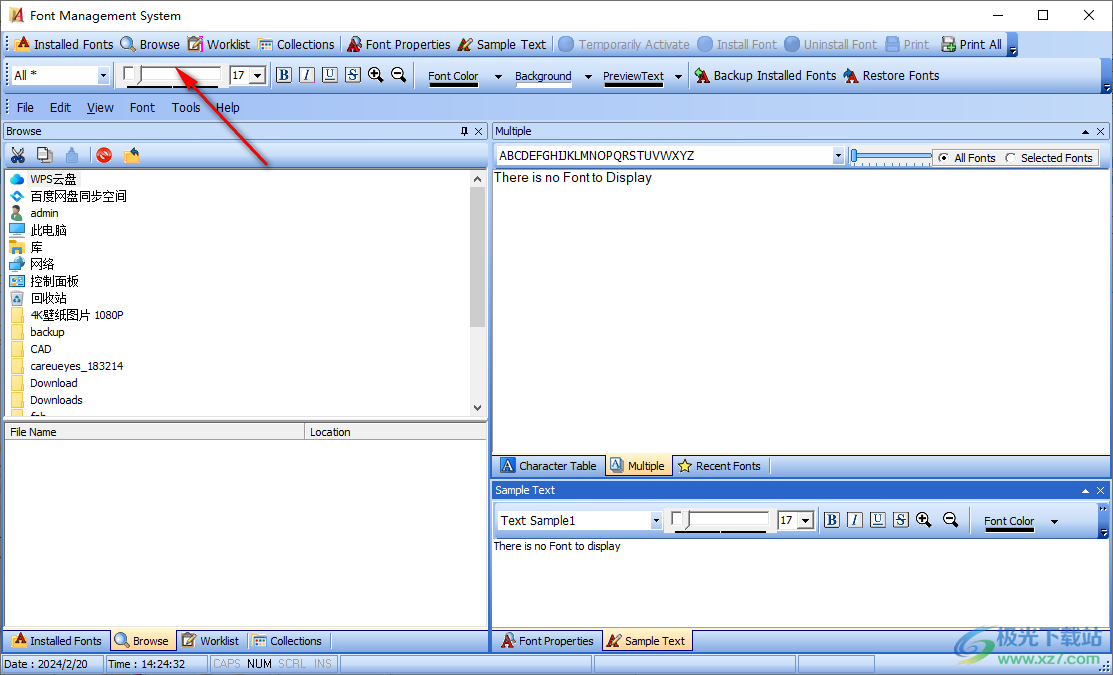
4、这里是字体管理菜单,可以选择安装字体,可以选择打印字体
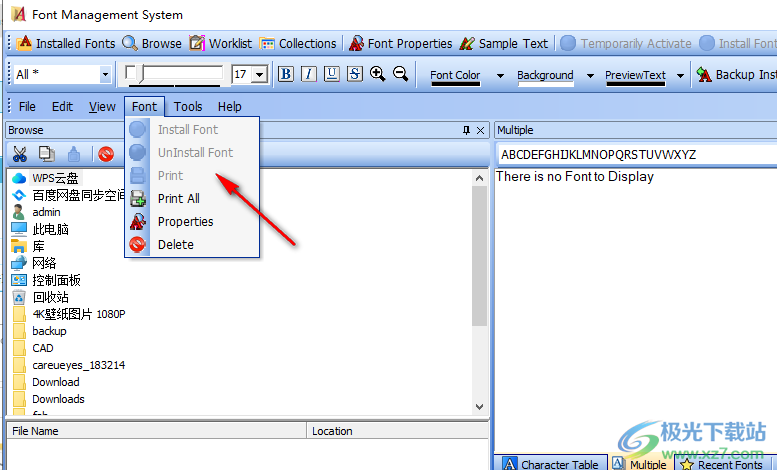
5、如图所示,可以直接在软件搜索字体,可以在软件上打开字体文件夹
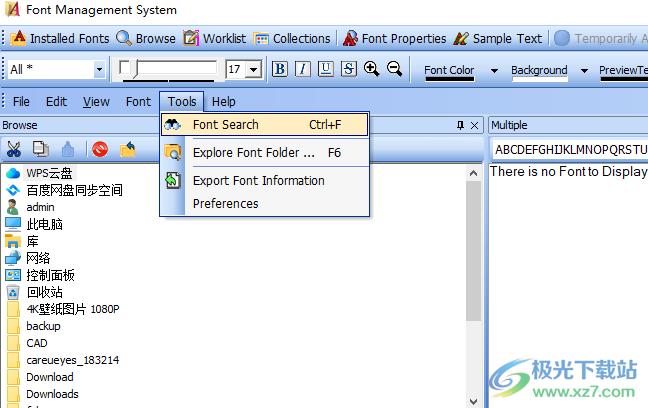
6、选项内容
除非您是高级用户,否则请不要取消选中此复选框。
取消选中此复选框将使您能够卸载系统上的任何字体,其中包括核心操作系统字体。如果你不小心删除了核心字体,那么你的系统可能会变得不可用
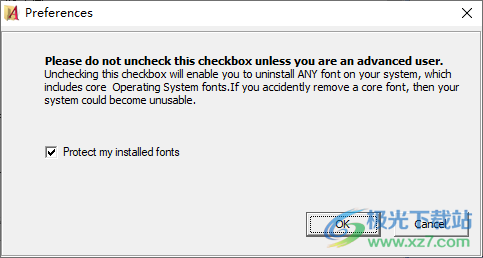
7、帮助内容,直接在软件查看全部帮助文档
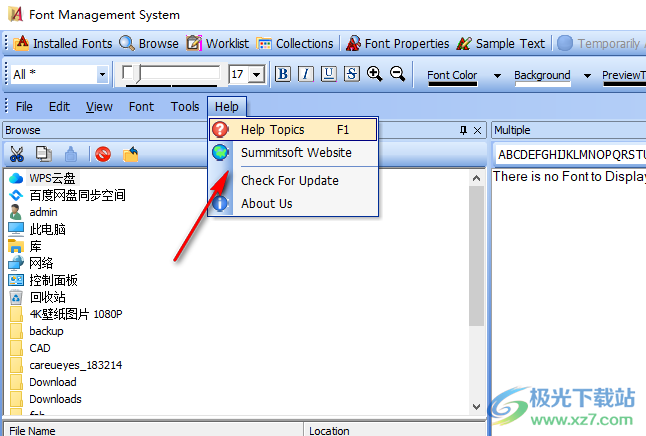
官方教程
安装字体
安装字体之前,必须先在字体窗格中找到它。您可以从字体窗格上的两个不同选项卡(浏览选项卡和工作列表选项卡)浏览需要安装的字体。这些选项卡提供了不同的字体安装选项。
使用“浏览”选项卡安装字体
浏览选项卡为您提供了窗口文件夹的树状视图,并允许您定位存储在其中任何文件夹中的字体。使用“浏览”选项卡定位字体后,可以通过多种方式进行安装:
1.突出显示要安装的字体,然后单击主工具栏上的“安装字体”按钮

2.突出显示要安装的字体,然后通过菜单栏上的字体菜单单击安装字体选项。
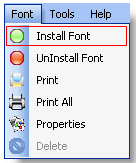
3.右键单击要安装的字体,然后单击“安装”。
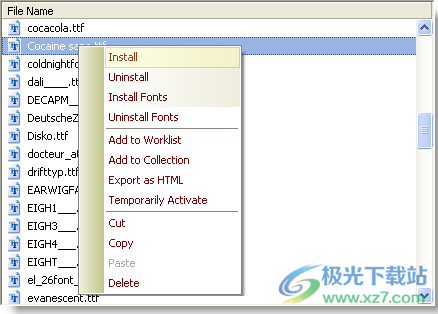
Summitsoft字体
只有当您插入来自Summitsoft的字体收藏CD时,Summitssoft字体选项卡才会处于活动状态。Summitsoft字体收藏CD是一个很好的解决方案,可以使用更多字体,同时确保您的计算机性能不受影响。
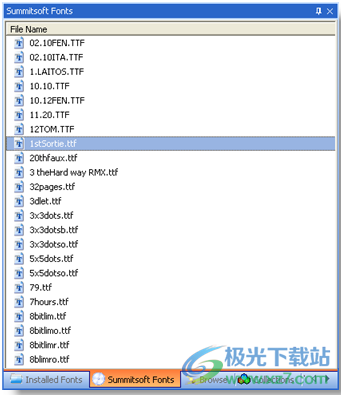
除了安装/卸载和添加到工作列表/集合选项等常规首选项外,它还允许您临时激活字体。
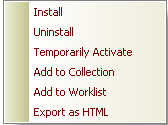
Windows文件夹
使用“浏览”选项卡,您可以访问外部字体,如从Internet下载并保存到本地windows文件夹中的任何字体。浏览选项卡提供本地硬盘驱动器中文件夹的树状视图,下面的窗口显示所选文件夹中的所有字体。
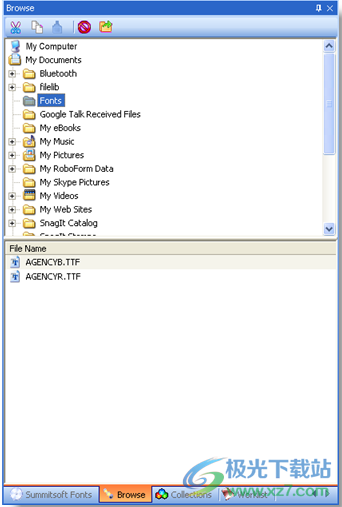
浏览器工具
单击剪切按钮移动字体
单击“复制”按钮复制字体
单击粘贴按钮将字体粘贴到工作列表中
单击“删除”按钮从工作列表中删除字体
单击“返回”按钮返回到“卸载的文件夹”
在这里找到字体后,您可以在它们上单击鼠标右键来执行各种任务,如:
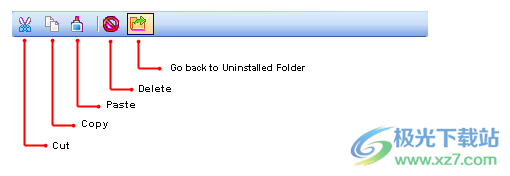
安装/卸载
您可以使用此选项安装和卸载特定字体。
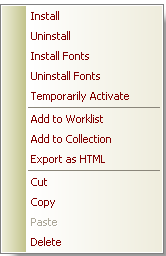
安装/卸载字体
此选项允许您安装或卸载多种字体。执行此任务之前,请确保选择了要安装/卸载的所有字体。
临时激活
此选项将帮助您临时激活字体。如果您希望在不将特定字体永久安装到硬盘驱动器的情况下为项目使用特定字体,这将非常有用。
添加到工作列表
这是从下载的大量字体中手工挑选某些字体的最佳选择。您可以将它们添加到工作列表、添加更多、删除或保存以备将来使用。
添加到集合
您可以选择字体并将其添加到字体集合下的现有组中。
导出为HTML
此选项允许您将系统字体或所选字体导出为网页(HTML)、富文本格式(RTF)或文本(TXT)文件。
标准选项
除了上述选项外,您还可以剪切、复制、粘贴或删除字体。
下载地址
- Pc版
Summitsoft Creative Fonts Collection v2023
本类排名
本类推荐
装机必备
换一批- 聊天
- qq电脑版
- 微信电脑版
- yy语音
- skype
- 视频
- 腾讯视频
- 爱奇艺
- 优酷视频
- 芒果tv
- 剪辑
- 爱剪辑
- 剪映
- 会声会影
- adobe premiere
- 音乐
- qq音乐
- 网易云音乐
- 酷狗音乐
- 酷我音乐
- 浏览器
- 360浏览器
- 谷歌浏览器
- 火狐浏览器
- ie浏览器
- 办公
- 钉钉
- 企业微信
- wps
- office
- 输入法
- 搜狗输入法
- qq输入法
- 五笔输入法
- 讯飞输入法
- 压缩
- 360压缩
- winrar
- winzip
- 7z解压软件
- 翻译
- 谷歌翻译
- 百度翻译
- 金山翻译
- 英译汉软件
- 杀毒
- 360杀毒
- 360安全卫士
- 火绒软件
- 腾讯电脑管家
- p图
- 美图秀秀
- photoshop
- 光影魔术手
- lightroom
- 编程
- python
- c语言软件
- java开发工具
- vc6.0
- 网盘
- 百度网盘
- 阿里云盘
- 115网盘
- 天翼云盘
- 下载
- 迅雷
- qq旋风
- 电驴
- utorrent
- 证券
- 华泰证券
- 广发证券
- 方正证券
- 西南证券
- 邮箱
- qq邮箱
- outlook
- 阿里邮箱
- icloud
- 驱动
- 驱动精灵
- 驱动人生
- 网卡驱动
- 打印机驱动
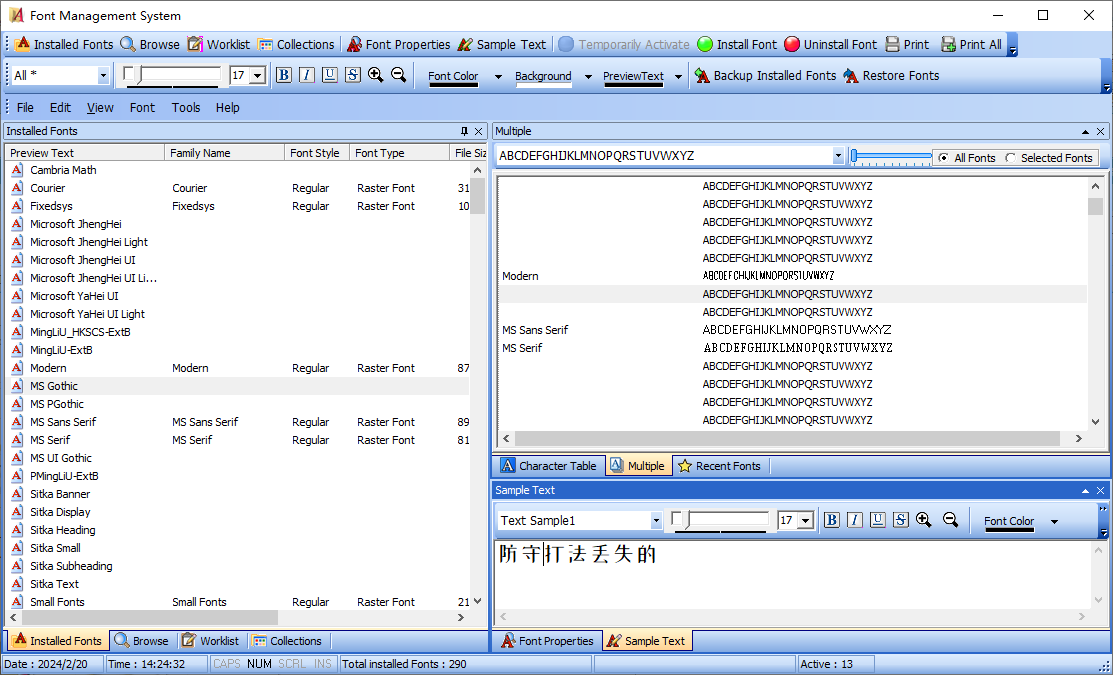




































网友评论